Πώς να σταματήσετε τις ενημερώσεις των Windows 10 χρησιμοποιώντας το Wu10Man
μικροαντικείμενα / / August 05, 2021
Μερικές φορές οι ενημερώσεις των Windows χρειάζονται ώρες για να ολοκληρωθούν, διακόπτοντας όλη τη ροή εργασίας με αναδυόμενα παράθυρα και επανεκκινήστε τα μηνύματα. Στην ιδανική περίπτωση, αυτές οι ενημερώσεις διατίθενται σε διάφορες κατηγορίες και προέρχονται ακόμη και από πολλούς ιστότοπους. Και με τη Microsoft που παρέχει τόσο μικρότερο έλεγχο στους χρήστες του λειτουργικού τους συστήματος, δεν υπάρχει κανένας σίγουρος τρόπος ενσωμάτωσης στα Windows 10 για να σταματήσει η εμφάνιση αυτών των ενημερώσεων.
Τελικά, είχα αρκετό που χρειαζόμουν για να είμαι λιγότερο τρελός όταν δουλεύω. Επιτέλους, με αναρωτιόταν, υπάρχει τρόπος να σταματήσω να συμβαίνουν αυτές οι ενημερώσεις; Αυτό είναι όταν ήρθα να μάθω για το Wu10Man. Ο Wu10Man είναι δωρεάν λογισμικό, που μπορεί να σας βοηθήσει να σταματήσετε εύκολα τις ενημερώσεις των Windows 10. Αυτό το λογισμικό λειτουργεί απενεργοποιώντας τις υπηρεσίες που είναι υπεύθυνες για ενημερώσεις παραθύρων.
Νομίζω ότι ήμασταν όλοι εκεί, πρόκειται να φορτίσετε τον φορητό υπολογιστή σας πριν φύγετε για ένα ταξίδι ή προσπαθείτε να αποθηκεύσετε τα δεδομένα μας για κάποια εργασία αργότερα, και το boom έρχεται το Windows Update!
Αν λοιπόν πάσχετε από ενημερώσεις των Windows και θέλετε να τις σταματήσετε να χρησιμοποιείτε το Wu10Man, τότε σε αυτόν τον οδηγό, θα κάνουμε ακριβώς αυτό. Θα σας πω πώς να κατεβάσετε και να ρυθμίσετε το Wu10Man στη συσκευή σας και να το χρησιμοποιήσω για να σταματήσω όλες τις ενημερώσεις των Windows 10.

Πίνακας περιεχομένων
- 1 Πώς να σταματήσετε τις ενημερώσεις των Windows 10 χρησιμοποιώντας το Wu10Man
- 2 Πώς να κατεβάσετε το Wu10Man;
- 3 Πώς να χρησιμοποιήσετε το Wu10Man;
- 4 συμπέρασμα
Πώς να σταματήσετε τις ενημερώσεις των Windows 10 χρησιμοποιώντας το Wu10Man
Το Wu10Man κυκλοφόρησε για πρώτη φορά το 2018 από geeks for geeks στο GitHub, το δημοφιλές αποθετήριο κωδικοποίησης. Όμως, βλέποντας τη δημοτικότητά του, ο προγραμματιστής πρόσθεσε μερικές νέες δυνατότητες και αρκετά φιλική προς τον χρήστη.
Παρά το ιστορικό της, προτείνουμε να δημιουργήσετε ένα σημείο ανάκτησης συστήματος πριν το εγκαταστήσετε στη συσκευή σας. Το ίδιο ισχύει για όλα τα λογισμικά που λειτουργούν σε επίπεδο λειτουργικού συστήματος, οπότε αν τελειώσετε, ας κατεβάσετε το Wu10Man.
Πώς να κατεβάσετε το Wu10Man;
Όπως με όλο το λογισμικό ανοιχτού κώδικα, το Wu10Man είναι διαθέσιμο για λήψη σε διάφορους ιστότοπους στον ιστό. Εάν είστε έτοιμοι για αυτό, μπορείτε να το κατεβάσετε απευθείας από το αποθετήριο GitHub, όπου ανεβάστηκε αρχικά. Ωστόσο, για φιλικότητα προς το χρήστη, επιλέξαμε έναν ιστότοπο με μια διαδικασία λήψης που οι συνηθισμένοι χρήστες είναι πιο συνηθισμένοι-
1) Αναζήτηση για Wu10Man on Softonic.

2) Κάντε κλικ Λήψη και αυτό θα σας οδηγήσει σε άλλη σελίδα> κάντε κλικ στο Λήψη για Windows.
3) Θα πρέπει να κατεβάσετε γρήγορα το αρχείο Zip και, στη συνέχεια, να επιλέξετε Αποθηκεύσετε το αρχείο > κάντε κλικ Εντάξει.
4) Πηγαίνετε στο Λήψεις στον υπολογιστή σας, Κάντε δεξί κλικ στο ληφθέν αρχείο> και επιλέξτε Ανοιγμα με > WinRar. (Μπορείτε να χρησιμοποιήσετε οποιοδήποτε εργαλείο αγκύρωσης, στην περίπτωσή μου είναι WinRar)
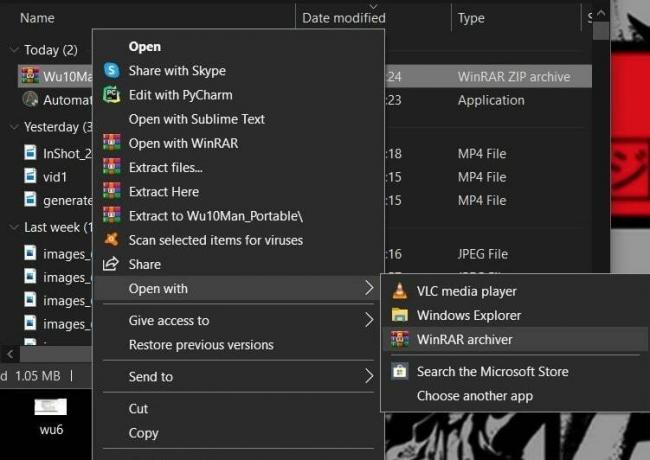
5) Δεξιά, κάντε κλικ στο εικονίδιο φακέλου και επιλέξτε Εξωενεργεί Αρχεία στον καθορισμένο φάκελο.

6) Επιλέξτε Τοποθεσία όπου θέλετε να αποθηκεύσετε αυτό το λογισμικό από την επιλογή στα δεξιά και κάντε κλικ στο Εντάξει.
Εάν ακολουθήσατε σωστά τα βήματα, η εγκατάσταση θα πρέπει να ολοκληρωθεί αρκετά γρήγορα. Και τώρα έχετε εγκαταστήσει το Wu10Man!
Πώς να χρησιμοποιήσετε το Wu10Man;
Το περιβάλλον εργασίας χρήστη του Wu10Man είναι αρκετά βασικό και μπορεί να χρησιμοποιηθεί ακόμη και από παιδί. Και επειδή δεν υπάρχουν διαφημίσεις και αναδυόμενα παράθυρα, είναι απλώς ομαλή πλεύση από εδώ και πέρα. Έτσι, για να απενεργοποιήσετε τις ενημερώσεις των Windows 10 χρησιμοποιώντας το Wu10Man ακολουθήστε αυτά τα βήματα-
1) Ανοίξτε το φάκελο στον οποίο έχετε αποθηκεύσει το Wu10Man και μετά ανοίξτε το Αρχείο εφαρμογής Wu10Man, θα εμφανιστεί ένα παράθυρο.
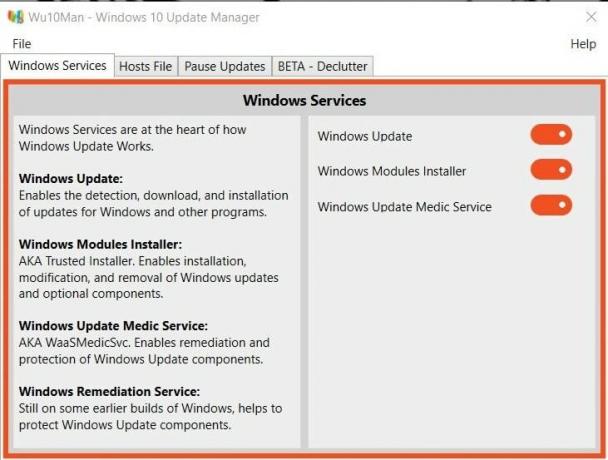
2) Στην κορυφή υπάρχουν τέσσερις επιλογές- Υπηρεσίες Windows, Αρχεία κεντρικού υπολογιστή, Παύση ενημερώσεων και BETA Declutter.
3) Στο αριστερή πλευρά είναι το περιγραφή καθεμιάς από αυτές τις υπηρεσίες, και στο η δεξιά πλευρά είναι χειριστήρια για ενεργοποίηση και απενεργοποίηση καθεμία από αυτές τις υπηρεσίες.
4) Άνοιγμα Υπηρεσίες Windows καρτέλα και εναλλαγή για απενεργοποίησηκαι οι τρεις επιλογές στη δεξιά πλευρά.

5) Τώρα ανοίξτε Αρχεία κεντρικού υπολογιστή και κάντε κλικ στο Αποκλεισμός όλων των κεντρικών υπολογιστών > θα εμφανιστεί ένα παράθυρο> κλικ Εντάξει.
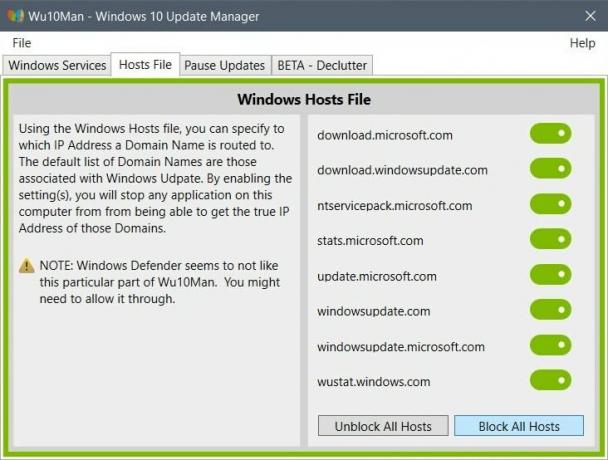
Εκεί το έχετε, σταματήσατε με επιτυχία όλες τις συνεχείς ροές ενημερώσεων να μην σας ενοχλούν ξανά κατά τη διάρκεια των περιόδων εργασίας.
συμπέρασμα
Ενημερώσεις συστήματος, παρόλο που είναι ενοχλητικές, αλλά δίνουν στις συσκευές μας ένα ελαφρύ πλεονέκτημα έναντι των άλλων κατά την αποτροπή ανεπιθύμητων, σφαλμάτων και ιών από καταστροφή και κλοπή των δεδομένων μας.
Τα λογισμικά όπως το Wu10Man δεν δημιουργούνται για να αποφεύγουν τις ενημερώσεις για πάντα. Αντιθέτως, μας δίνει περισσότερο έλεγχο σχετικά με το πότε πρέπει να ενημερώσουμε τις συσκευές μας. Και με την κυβερνοασφάλεια να γίνεται μια πιο επικείμενη απειλή από ποτέ, θα έλεγα ότι είναι καιρός να έχουμε μεγαλύτερη επίγνωση αυτών των πραγμάτων.
Η επιλογή των συντακτών:
- Ένας οδηγός για την επίλυση σφάλματος ενημέρωσης των Windows 0x80080005 στα Windows 10
- Πώς να επιδιορθώσετε το σφάλμα Windows Update 0x80070490
- Τρόπος διόρθωσης κώδικα σφάλματος ενημέρωσης των Windows 646
- Προστασία με κωδικό πρόσβασης USB Flash Drive στα Windows
- Πώς να απενεργοποιήσετε το πληκτρολόγιο οθόνης στα Windows 10
Ο Rahul είναι φοιτητής Επιστήμης Υπολογιστών με τεράστιο ενδιαφέρον στον τομέα των θεμάτων τεχνολογίας και κρυπτογράφησης. Περνά το μεγαλύτερο μέρος του χρόνου του γράφοντας ή ακούγοντας μουσική ή ταξιδεύοντας μέρη που δεν έχουν δει. Πιστεύει ότι η σοκολάτα είναι η λύση σε όλα τα προβλήματά του. Η ζωή συμβαίνει και ο καφές βοηθά.



